Opdateret April 2024: Stop med at få fejlmeddelelser, og sænk dit system ned med vores optimeringsværktøj. Hent det nu kl dette link
- Download og installer reparationsværktøjet her.
- Lad det scanne din computer.
- Værktøjet vil derefter reparér din computer.
Fejl 0x8007045d er ret almindelig på Windows-maskiner, det kan forekomme, når du flytter / kopierer filer fra harddisken til flashdrevet, under backup, under Windows-installation og andre. I denne artikel vil vi diskutere alle arbejdsløsninger, hvordan man reparerer dem.
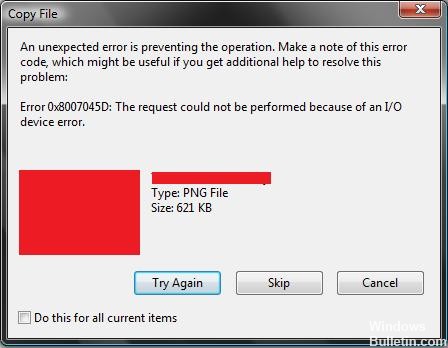
Den mest almindelige fejl er 0x8007045d, når du bruger input / output-hukommelse (I / O) enheder. Det vises også, når du opretter systembackups, arbejder med eksterne drev eller installer Windows. Denne fejl advarer dig om, at der er problemer med den lagerenhed, du bruger (det er ofte fysisk beskadiget).
Fejlmeddelelsen kan variere og se sådan ud:
Systemreparationsdisken kunne ikke oprettes. Forespørgslen kunne ikke udføres på grund af en I / O-enhedsfejl (0x8007045D);
Hvad skal jeg gøre, hvis jeg får fejlen 0x8007045d, når jeg flytter / kopierer filer?
Sæt dit system i en ren opstartstilstand.

Du kan sætte dit system i en ren opstartstilstand og kontrollere, om en tredjepartsapplikation eller -service forårsager problemet og dermed fejlen.
Hvis du sætter dit system i en ren opstartstilstand, kan du bestemme, om tredjepartsapplikationer eller opstartselementer er årsagen til problemet. I så fald kan du deaktivere eller afinstallere dem.
Følg trinene herunder for at sætte computeren i en ren opstartstilstand:
1. Log ind på computeren ved hjælp af en konto med administratorrettigheder.
2. Klik på Start, skriv msconfig.exe i feltet Start søgning, og tryk derefter på ENTER for at starte systemkonfigurationsprogrammet. Hvis du bliver bedt om at indtaste en administratoradgangskode eller en bekræftelse, skal du indtaste dit kodeord eller klikke på Næste.
April 2024 Opdatering:
Du kan nu forhindre pc -problemer ved at bruge dette værktøj, såsom at beskytte dig mod filtab og malware. Derudover er det en fantastisk måde at optimere din computer til maksimal ydelse. Programmet retter let på almindelige fejl, der kan opstå på Windows -systemer - ikke behov for timers fejlfinding, når du har den perfekte løsning lige ved hånden:
- Trin 1: Download PC Reparation & Optimizer Tool (Windows 10, 8, 7, XP, Vista - Microsoft Gold Certified).
- Trin 2: Klik på "Begynd Scan"For at finde Windows-registreringsproblemer, der kan forårsage pc-problemer.
- Trin 3: Klik på "Reparer Alt"For at løse alle problemer.
3. På fanen Generelt skal du klikke på Selective Start, og fjerne markeringen i afkrydsningsfeltet Load Startup Items. (Afkrydsningsfeltet Brug originale Boot.ini-fil er ikke tilgængelig.
4. Marker afkrydsningsfeltet Skjul alle Microsoft-tjenester i fanen Tjenester, og klik derefter på Deaktiver alle.
5. Klik på OK, og klik derefter på Genstart.
Når systemet er i en ren opstartstilstand, skal du prøve at kopiere filerne og sørge for, at du kan kopiere filerne korrekt.
Deaktivering af sikkerhedstjenester
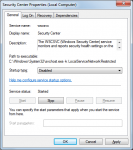
Denne type fejl opstår et par gange, når vi sikkerhedskopierer under udførelsen af antivirusprogrammer eller en firewall. Det er derfor meget vigtigt for os at deaktivere antivirus eller firewall, når du sikkerhedskopierer computerdata. Vi kan deaktivere sikkerhedstjenester ved at følge nedenstående trin:
- Klik på ikonet for det antivirusprogram, vi bruger.
- Åbn indstillingerne og deaktiver antivirusprogrammet.
- I tilfælde af en firewall skal vi først gå til Kontrolpanel> Systemsikkerhed> Windows Firewall> Deaktiver Windows Firewall.
Reparation dårlige sektorer

Dårlige sektorer på harddisken forårsager datagendannelsesproblemer. Dit operativsystem kan ikke indlæse vigtige data fra filer. Brug Windows harddisk reparationsværktøj til at rette fejlen BSOD 0x8007045D på Windows 8, Windows 7, Vista og XP. Harddisk reparationsværktøjet identificerer og reparerer harddiskfejl.
Tryk på Windows-tasten.
Startskærmbilledet vises.
Skriv kommandoprompt i søgefeltet.
Klik på ikonet Programmer.
Indtast følgende kommando:
ChkDsk / RX:
(X: repræsenterer læserens bogstav. Udskift det med det tilsvarende drevs bogstav. Ordreeksempel - ChkDsk / RC:
Tryk på “Y”, når du bliver bedt om at bekræfte reparationsprocessen.
Klik på knappen Start, peg på Alle programmer | Tilbehør.
Højreklik på kommandoprompten.
Vælg "Kør som administrator".
https://www.dell.com/community/Windows-General/Error-Code-0x8007045D/td-p/4011174
Ekspert Tip: Dette reparationsværktøj scanner lagrene og erstatter korrupte eller manglende filer, hvis ingen af disse metoder har virket. Det fungerer godt i de fleste tilfælde, hvor problemet skyldes systemkorruption. Dette værktøj vil også optimere dit system for at maksimere ydeevnen. Den kan downloades af Klik her

CCNA, Web Developer, PC Fejlfinding
Jeg er computerentusiast og en praktiserende it-professionel. Jeg har mange års erfaring bag mig i computerprogrammering, hardwarefejlfinding og reparation. Jeg er specialiseret i webudvikling og database design. Jeg har også en CCNA-certificering til netværksdesign og fejlfinding.

